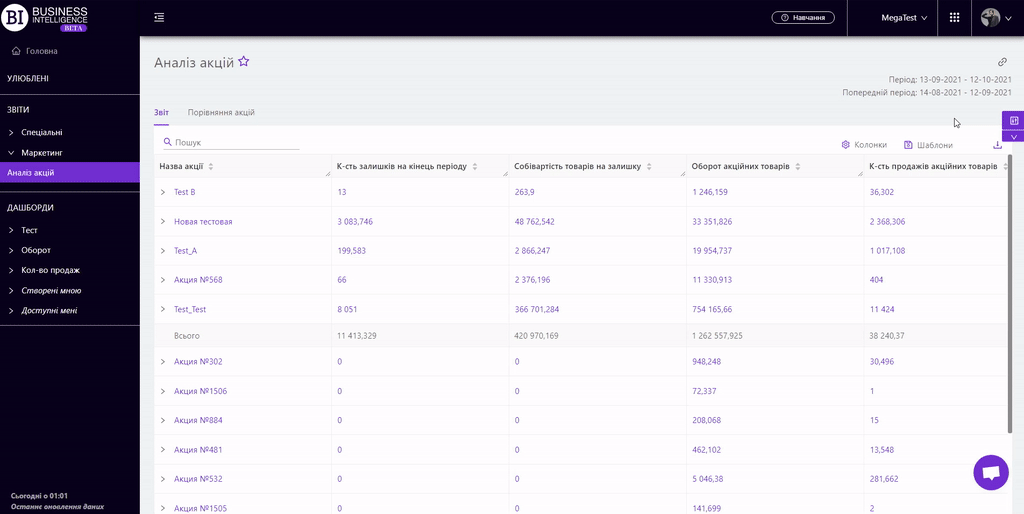Розділи
Продажі брендівКартка магазинуКартка товаруАналіз корзинКвадрантний аналізАналіз виробниківЕфективність планограмВтрачені продажіЗміни продажівКатегорійні менеджериАналіз постачальниківПорівняння маркерівКартка категоріїПродажі товарівПродажі магазинівПродажі категорійКонтроль залишківГоловнаТовари на виведенняПрогноз OoSПогодинний аналізРух товарівЕфективність касирівТовари для переоблікуПрохідність касПлани продажівАналіз акційВведені SKUЕфективність програми лояльностіКартка акціїRFM - аналізСтатистика програми лояльностіСегменти клієнтів ПЛКартка клієнта ПЛПорівняльна динамікаЧекиАНАЛІЗ АКЦІЙ
Звіти на сервісі Datawiz BI
Звіт "Аналіз акцій" узагальнює основні показники промо-активності мережі.
Він містить дві вкладки: Звіт і Порівняння акцій.

Звіт
Вкладка "Звіт" містить основну інформацію по продажах акційних товарів мережі. Її функціонал дозволяє:
- оцінювати результати кожної акції, розгортаючи її до категорій та SKU;
- відстежувати "поведінку" промо товарів в акційний та позаакційний період;
- аналізувати динаміку основних показників з використанням візуалізацій.
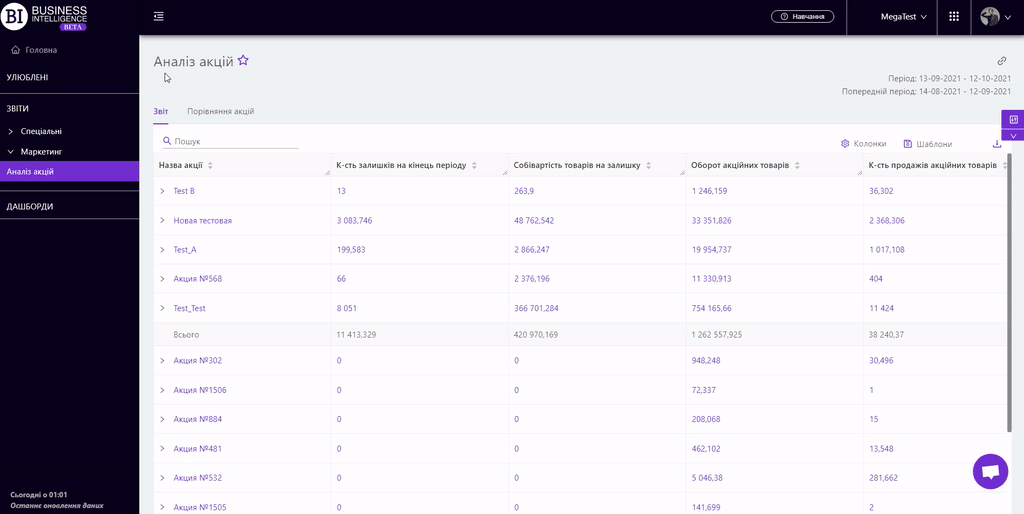
Примітка! Акції можна створювати та змінювати на рішенні Data Console. Якщо у вас відсутній доступ до Data Console зверніться до адміністратора мережі.
Порівняння акцій
Вкладка "Порівняння акцій" містить візуалізацію, яка дозволяє зіставити кілька промо-акцій по обраних показниках. Під час побудови графіку можна обрати:
- Акції - ліве поле над візуалізацією, що дозволяє вибрати потрібні акції. Для цього достатньо на виринаючій панелі відмітити прапорцем необхідні акції.
Примітка! На візуалізацію можна вивести одночасно до 5 акцій.
- Показники - центральне поле над візуалізацією, що дозволяє з випадаючого списку обрати наступні показники:
- Інтервали - праве поле над візуалізацією, що дозволяє налаштувати один із запропонованих інтервалів:
- День/Місяць/Рік
- Місяць/Рік
- Рік
- Місяць
- Тиждень
- День тижня
- Години
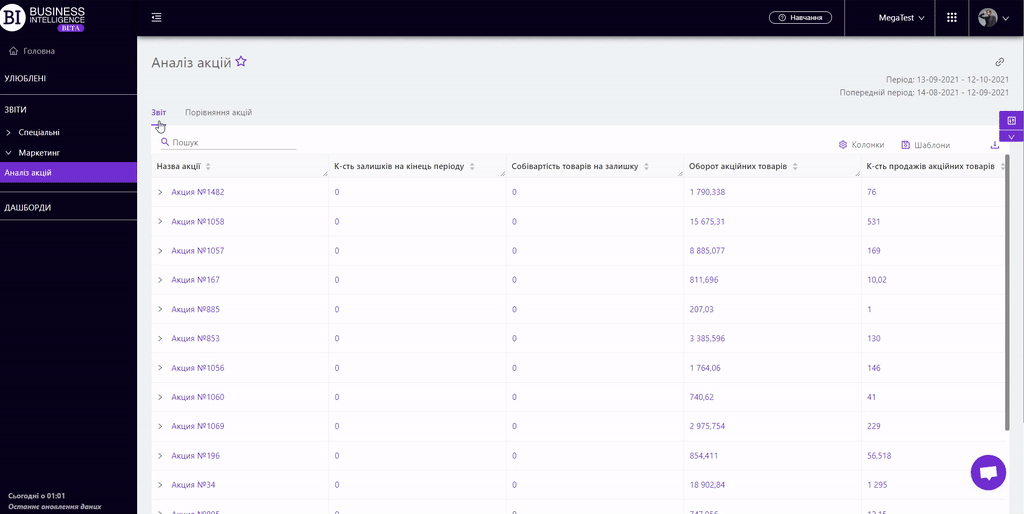
Для виведення на візуалізацію значень показників необхідно відмітити прапорцем комірку - Показати підписи даних (ліворуч над візуалізацією).
Доступні 2 типи візуалізації: лінійний графік, стовпчикова діаграма.
Примітка! Для стовпчикової діаграми поле "Інтервал" є недоступним. Але кнопка  (у правому верхньому кутку візуалізації) дозволяє не тільки звантажити візуалізацію у png-форматі, але і сортувати показники за зростанням/спаданням. Після кліку на неї відкривається випадаюче вікно, в якому можна обрати показник та напрямок сортування.
(у правому верхньому кутку візуалізації) дозволяє не тільки звантажити візуалізацію у png-форматі, але і сортувати показники за зростанням/спаданням. Після кліку на неї відкривається випадаюче вікно, в якому можна обрати показник та напрямок сортування.

Картка акції
При кліку на назву акції у таблиці звіту відкривається "Картка акції", яка показує основну інформацію за обраний період.
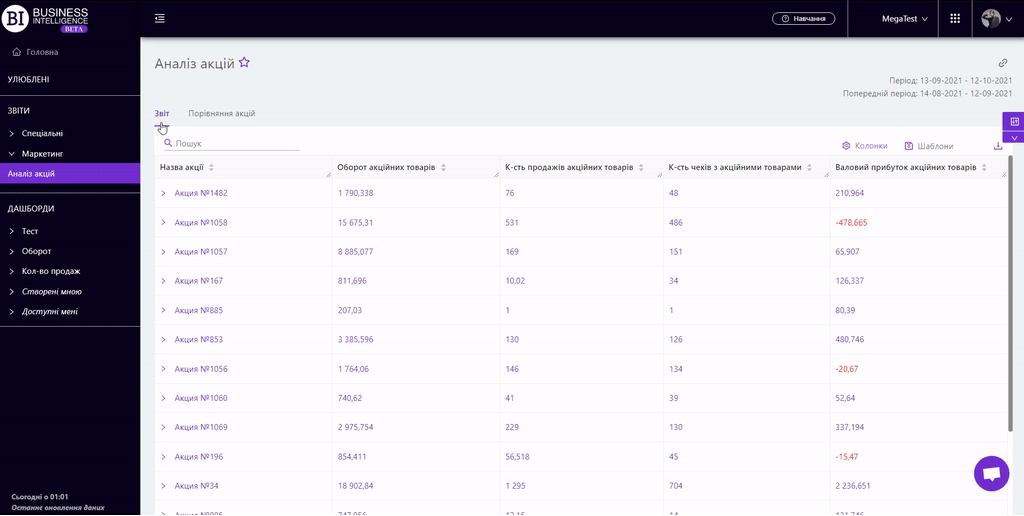
Показники
Кнопка "Колонки" дозволяє обирати необхідні показники для формування звіту. Всі показники розділені на підгрупи:
Оборот
К-сть продажів
К-сть чеків
- К-сть чеків
- Загальна к-сть чеків
- К-сть чеків з акційними товарами
- Пенетрація чеків з акційними товарами, %
- Середня к-сть чеків з акційними товарами
Середній чек
Залишки
Прибуток
- Прибуток
- Загальний прибуток
- Прибуток акційних товарів
- Середній прибуток акційних товарів
- Прибуток ПЛ
Собівартість продажів
Фінансові показники
Знижки
Доступність
Постачальник
Активність асортименту
Акційні показники
- Початок дії акції
- Завершення дії акції
- К-сть днів акції з продажами
- Витрати на рекламу
- ROI, %
- Ціль по Обороту
- Виконання цілі по обороту, %
- Ціль по К-сті продажів
- Виконання цілі по к-сті продажів, %
- Ціль по Прибутку
- Виконання цілі по прибутку, %
- Примітка
- Маркетинговий інструмент
Інше
Примітка! Доступ до перегляду показників згідно ролі користувача визначає адміністратор. Для розширення доступу звертайтеся до адміністратора.
Показники, виділені кольором (фіолетовим і червоним), є клікабельними. Клік по них відкриває вікно з графіком динаміки обраного показника.
Клікабельний показник "Чеки" відкриває звіт "Чеки", де можна детально проаналізувати позиції чеків з акційними товарами.
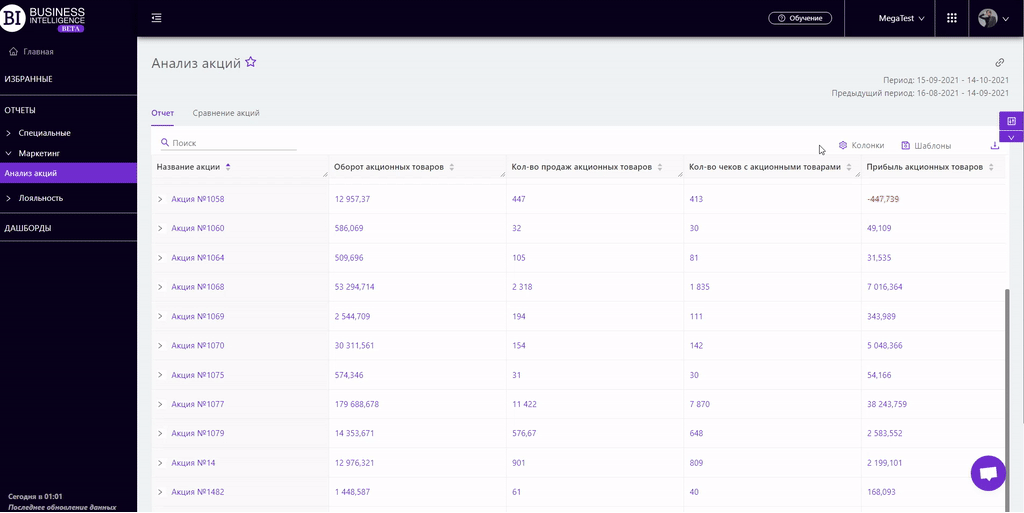
Кнопка "Шаблони" - зберігає налаштовані колонки звіту у вигляді шаблону.
Праворуч над таблицею розгортається контекстне меню, в якому можна обрати наступні дії:
- "Зафіксувати рядок підсумку" - фіксує рядок "Всього" у верхньому рядку таблиці.
- "Зберегти XLS" - зберігає дані таблиці у файл xls-формату.
- Надіслати XLS" - надсилає на введену електронну адресу лист з таблицею у файлі xls-формату.
Для швидкого пошуку потрібних акцій достатньо в поле пошуку ввести перші літери/символи назви акції. Пошук спрацьовує автоматично, залишаючи у таблиці всі знайдені збіги.
Щоб скинути результати пошуку, необхідно натиснути на хрестик в полі пошуку.
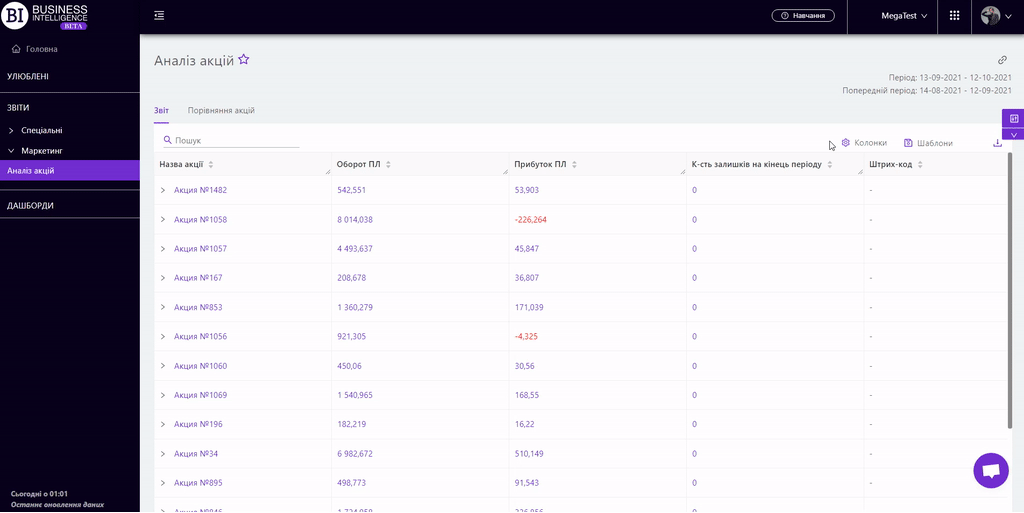
Фільтри
Вибір фільтрів дає можливість проводити аналіз в рамках заданих умов.
Кнопка Фільтри знаходиться з правого боку над звітом. Клік на неї відкриває вікно з наступними фільтрами:
- Період
- Попередній період
- Магазини
- Категорії
- Типи акції
- Типи бонусів
- Товари
- Маркери товарів